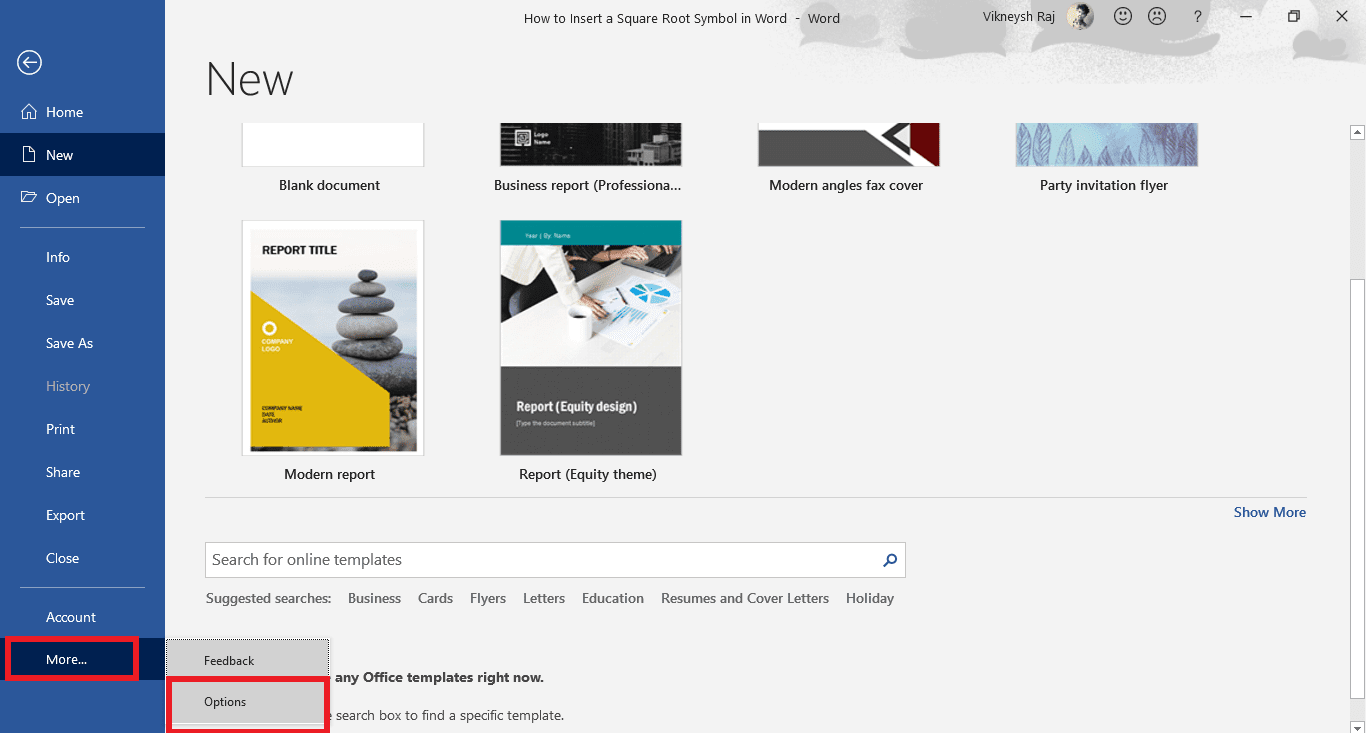Microsoft Word是技术市场上最流行的文字处理软件之一,适用于多种平台。该软件由Microsoft(Microsoft)开发和维护,提供各种功能供您键入和编辑文档。无论是博客文章还是研究论文,Word都可以让您轻松地使文档符合文本的专业标准。您甚至可以在Microsoft Word中输入整本书!单词(Word)是一款功能强大的文字处理器,可以包含图像、图形、图表、3D 模型和许多此类交互式模块。但是在输入数学时,许多人发现插入符号很困难。数学通常涉及很多符号,其中一种常用的符号是平方根符号(√)。在MS Word(MS Word)中插入平方根并不难。但是,如果您不确定如何在Word中插入平方根符号,请让我们帮助您使用本指南。

在Word中插入平方根符号(Square Root Symbol)的5种方法(Ways)
#1. Copy & Paste the symbol in Microsoft Word
这可能是在Word(Word)文档中插入平方根符号的最简单方法。只需(Just)从此处复制符号并将其粘贴到您的文档中即可。选择平方根符号,按Ctrl + C.这将复制符号。现在转到您的文档并按Ctrl + V. 平方根符号现在将粘贴到您的文档上。
从这里复制符号:√(Copy the symbol from here: √)

#2. Use the Insert Symbol option
Microsoft Word有一组预定义的符号和符号,包括平方根符号。您可以使用 word 中可用的插入符号(Insert Symbol)选项在文档中插入平方根符号。( insert a square root sign in your document.)
1. 要使用插入符号选项,请导航到Microsoft Word的(Microsoft Word)插入选项卡(Insert tab )或菜单,然后单击标记为符号的选项。 (Symbol. )
2. 会出现一个下拉菜单。选择下拉框底部的更多符号选项。(More Symbols)

3. 会出现一个名为“符号”(“Symbols”)的对话框。单击子集(Subset)下拉列表并从显示的列表中选择数学运算符(Mathematical Operators )。现在您可以看到平方根符号。
4. 单击以突出显示符号符号,然后单击插入按钮。(Insert button. )您也可以双击该符号以将其插入到您的文档中。(You can also double-click the symbol to insert it in your document.)

#3. Inserting a Square Root using the Alt code
Microsoft Word中的所有字符和符号都有一个字符代码。如果您知道字符代码,则可以使用此代码将任何符号添加到文档中。此字符代码也称为Alt代码。
平方根符号的Alt代码或字符代码是(Alt)Alt + 251。
- 将鼠标光标放在要插入符号的位置。
- 按住Alt 键(Alt key ),然后使用数字键盘键入251。Microsoft (251. )Word(Microsoft Word)将在该位置插入一个平方根符号。

或者,您可以在下面使用此选项。
- 将指针放在所需位置后,键入221A。
- 现在,同时按下Alt和X键(Alt + X). Microsoft Word会自动将代码转换为平方根号。

另一个有用的键盘快捷键是Alt + 8370. Alt键时从数字小键盘键入8370。这将在指针的位置插入一个平方根符号。
注意:(NOTE: )这些指定的数字将通过数字键盘输入。因此(Hence),您应该确保启用了Num Lock选项。(Num Lock)不要使用位于键盘上字母键上方的数字键。
#4. Making use of the Equations Editor
这是Microsoft Word的另一个重要功能。您可以使用此方程式编辑器在Microsoft Word(Microsoft Word)中插入平方根符号。
1. 要使用此选项,请导航到Microsoft Word的“(Microsoft Word)插入”选项卡(Insert tab )或菜单,然后单击标有“(labelled)方程式(Equation)”的选项。

2. 单击该选项后,您会发现一个包含文本“Type Equation Here”的框会自动插入到您的文档中。在框内,输入\sqrt并按空格键(Space key)或空格键(Spacebar)。这将自动在您的文档中插入一个平方根符号。

3. 您也可以使用此选项的键盘快捷键(Alt + =). 同时按下Alt键和= (等于)键。将显示输入方程式的框。
或者,您可以尝试下图所示的方法: (Alternatively, you can try the method illustrated below: )
1. 单击插入选项卡中的(Insert tab.)方程式(Equations )选项。
2. 自动出现设计(Design )选项卡。从显示的选项中,选择标记为Radical 的选项。(Radical. )它将显示一个下拉菜单,其中列出了各种激进符号。

3. 您可以从那里将平方根符号插入到您的文档中。
#5. The Math Autocorrect feature
这也是向文档添加平方根符号的有用功能。
1. 导航到文件(File)从左侧面板中,选择更多...(More… ),然后单击选项。(Options.)
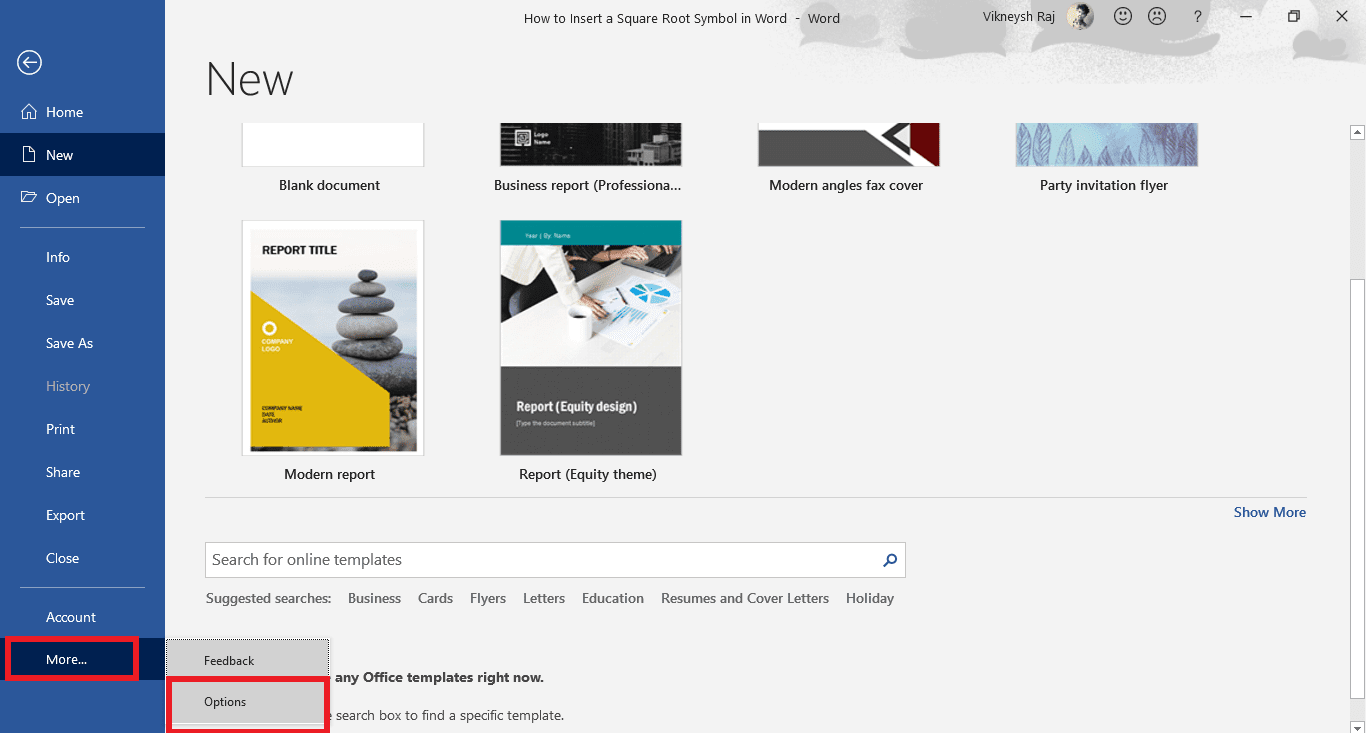
2. 从“选项(Options)”对话框的左侧面板中,选择“现在”,单击标有“自动更正选项”(“Autocorrect options”)的按钮,然后导航到“数学自动更正(Math Autocorrect )”选项。

3.勾选(Tick)“在数学区域之外使用数学自动更正规则(Use Math Autocorrect rules outside of math regions)”选项。单击“确定”关闭该框。

4. 从现在开始,无论你在哪里键入\sqrt, Word都会将其更改为平方根符号。
设置自动更正的另一种方法如下。
1. 导航到Microsoft Word的(Microsoft Word)插入选项卡(Insert tab ),然后单击标记为 符号的选项。(Symbol.)
2. 会出现一个下拉菜单。选择下拉框底部的更多符号选项。(More Symbols)
3. 现在单击子集(Subset)下拉列表并从显示的列表中选择数学运算符(Mathematical Operators )。现在您可以看到平方根符号。
4. 单击以突出显示平方根符号。现在,单击“自动更正(Autocorrect)”按钮。

5.将显示自动更正(Autocorrect )对话框。输入要自动更改为平方根符号的文本。(Enter the text that you want to change to a square root sign automatically.)
6. 例如,输入SQRT , 然后单击添加(Add )按钮。从现在开始,每当您键入SQRT时,Microsoft Word都会将文本替换为平方根符号。

受到推崇的:(Recommended:)
我希望您现在知道如何在 Microsoft Word 中插入平方根符号(how to insert a square root symbol in Microsoft Word)。在评论部分留下您宝贵的建议,如果您有任何问题,请告诉我。另请查看我的其他Microsoft Word指南、提示和技术。
5 Ways to Insert a Square Root Symbol in Word
Microsoft Word is оne оf the most рopular word processing software available in the technology market for a mυltitude of platforms. The software, developed and maintained bу Microsoft offers various features for you to type and edit your documents. Whether be it a blog article or a reѕearch paper, Word mаkes it easy for you to make the document meеt the professionаl ѕtandards of a text. You can even type a full book in Microsoft Word! Word is such a powerful word processor that could include images, graphics, charts, 3D models, and many such interactive modules. But when it comes to typing math, many people find it difficult with the insertion of symbols. Mathematics generally involves a lot of symbols, and one such commonly used symbol is the square root symbol (√). Inserting a square root in MS Word is not that much tough. Yet, if you are not sure about how to insert a square root symbol in Word, let us help you using this guide.

5 Ways to Insert a Square Root Symbol in Word
#1. Copy & Paste the symbol in Microsoft Word
This is perhaps the simplest way to insert a square root sign in your Word document. Just copy the symbol from here and paste it in on your document. Select the square root sign, press Ctrl + C. This would copy the symbol. Now go to your document and press Ctrl + V. The square root sign would now be pasted onto your document.
Copy the symbol from here: √

#2. Use the Insert Symbol option
Microsoft Word has a predefined set of signs and symbols, including the square root symbol. You can use the Insert Symbol option available in word to insert a square root sign in your document.
1. To use the insert symbol option, navigate to the Insert tab or menu of Microsoft Word, then click on the option labelled Symbol.
2. A drop-down menu would show up. Choose the More Symbols option at the bottom of the drop-down box.

3. A dialogue box titled “Symbols” would show up. Click on the Subset drop-down list and select Mathematical Operators from the list displayed. Now you can see the square root symbol.
4. Make a click to highlight the symbol sign then click the Insert button. You can also double-click the symbol to insert it in your document.

#3. Inserting a Square Root using the Alt code
There is a character code for all characters and symbols in Microsoft Word. Using this code, you can add any symbol to your document if you know the character code. This character code is also called as an Alt code.
The Alt code or character code for the square root symbol is Alt + 251.
- Place your mouse cursor at the location where you want the symbol to be inserted.
- Press and hold the Alt key then use the numeric keypad to type 251. Microsoft Word would insert a square root sign at that location.

Alternatively, you can make use of this option below.
- After placing your pointer at the desired location, Type 221A.
- Now, press the Alt and X keys together (Alt + X). Microsoft Word would automatically transform the code into a square root sign.

Another useful keyboard shortcut is Alt + 8370. Type 8370 from the numeric keypad as you hold the Alt key. This would insert a square root sign at the location of the pointer.
NOTE: These numbers specified are to be typed from the numeric keypad. Hence you should ensure that you have the Num Lock option enabled. Do not use the number keys located above the letter keys on your keyboard.
#4. Making use of the Equations Editor
This is another great feature of Microsoft Word. You can make use of this equations editor to insert a square root sign in Microsoft Word.
1. To use this option, navigate to the Insert tab or menu of Microsoft Word, then click on the option labelled Equation.

2. As soon as you click the option, you can find a box containing the text “Type Equation Here” automatically inserted in your document. Inside the box, type \sqrt and press the Space key or the Spacebar. This would automatically insert a square root sign in your document.

3. You can also make use of the keyboard shortcut for this option (Alt + =). Press the Alt key and the = (equal to) key together. The box to type your equation would show up.
Alternatively, you can try the method illustrated below:
1. Click on the Equations option from the Insert tab.
2. Automatically the Design tab appears. From the options shown, chose the option labelled as Radical. It would display a drop-down menu listing various radical symbols.

3. You can insert the square root sign into your document from there.
#5. The Math Autocorrect feature
This is also a useful feature to add a square root symbol to your document.
1. Navigate to the File From the left panel, choose More… and then click Options.
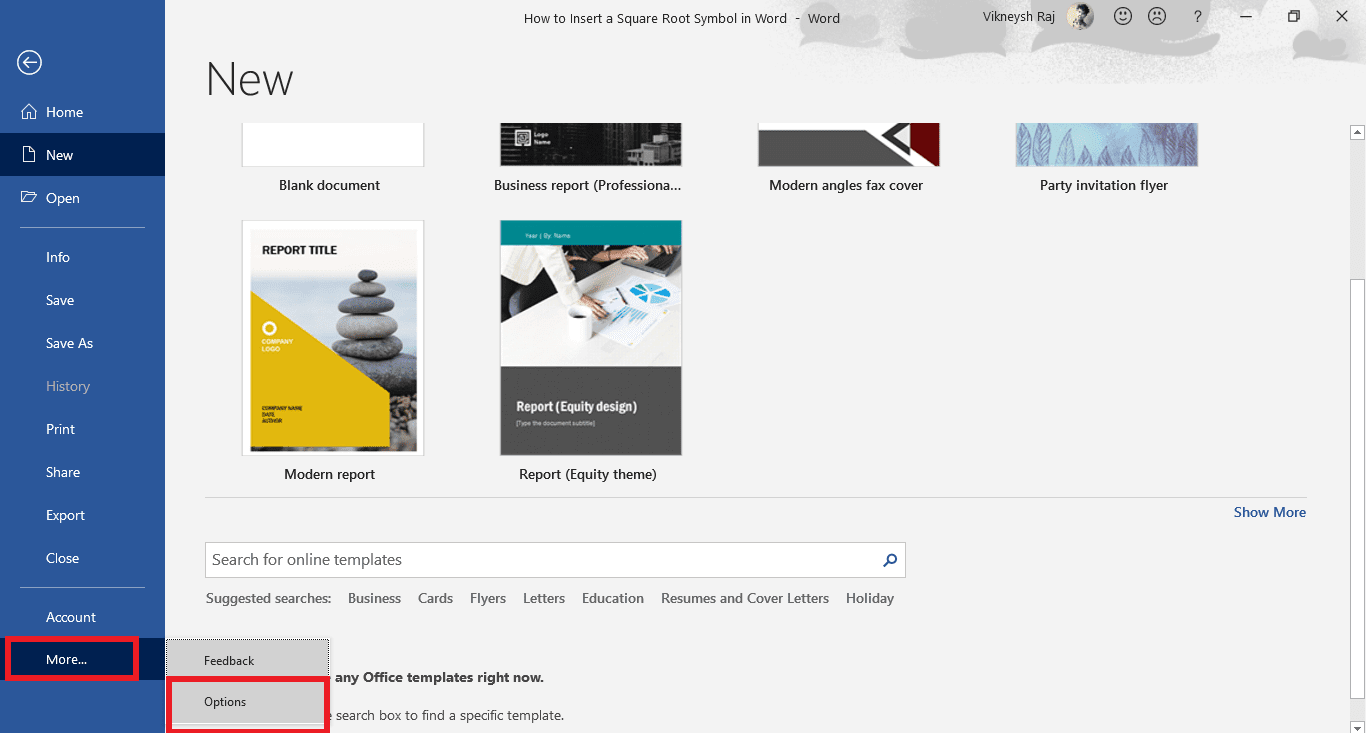
2. From the left panel of the Options dialog box, choose Now, click on the button labelled “Autocorrect options” and then navigate to the Math Autocorrect option.

3. Tick on the option that says “Use Math Autocorrect rules outside of math regions”. Close the box by clicking OK.

4. From now onwards, wherever you type \sqrt, Word would change it into a square root symbol.
Another way to set autocorrect is as follows.
1. Navigate to the Insert tab of Microsoft Word, and then click on the option labelled Symbol.
2. A drop-down menu would show up. Choose the More Symbols option at the bottom of the drop-down box.
3. Now click on the Subset drop-down list and select Mathematical Operators from the list displayed. Now you can see the square root symbol.
4. Make a click to highlight the square root symbol. Now, click on the Autocorrect button.

5. The Autocorrect dialog box would show up. Enter the text that you want to change to a square root sign automatically.
6. For example, type SQRT then click on the Add button. From now on, whenever you type SQRT, Microsoft Word would replace the text with a square root symbol.

Recommended:
I hope now you know how to insert a square root symbol in Microsoft Word. Drop your valuable suggestions in the comments section and let me know if you have any questions. Also check out my other guides, tips, and techniques for Microsoft Word.